Sommaire
Auteur
Actualité
Mise à jour le 07 Mar, 2025
Transcend produit des clés USB, des cartes mémoire, des disques durs externes, des SSD, etc., pour aider les utilisateurs du monde entier à stocker, sauvegarder, sauvegarder des fichiers et transférer des documents entre différents appareils. Que puis-je faire lorsque je ne parviens pas à formater une carte mémoire Transcend ou une clé USB sous Windows ?
Ici, le logiciel de partition gratuit EaseUS, un outil de formatage Transcend tiers puissant et facile à utiliser, est proposé en téléchargement gratuit pour vous aider.
Qu'est-ce que l'outil de format Transcend
L'outil de formatage Transcend est un utilitaire de formatage qui aide les utilisateurs de Transcend à formater efficacement les périphériques de stockage, à nettoyer les données et même à modifier le format du système de fichiers en de simples clics. Transcend n'a pas d'outil de formatage intégré pour exécuter ces opérations. Il est normalement conçu par un producteur de logiciels tiers.
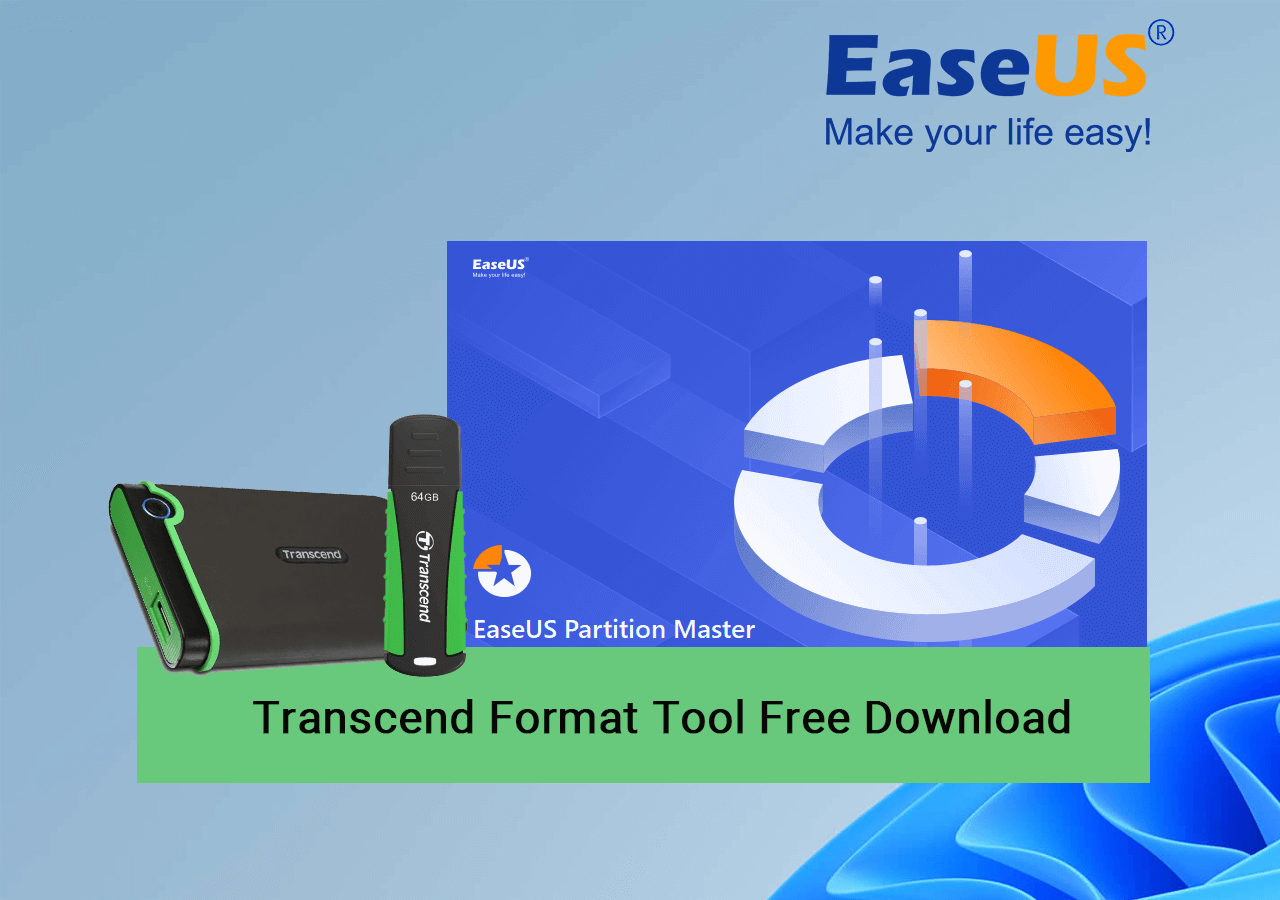
Quand ai-je besoin de l’outil de formatage Transcend ?
Lorsque vos périphériques de stockage Transcend peuvent rencontrer les problèmes répertoriés suivants et pour résoudre ces problèmes, vous devrez vous tourner vers un outil de formatage Transcend fiable :
- Le système de fichiers de l'appareil était corrompu.
- Clé USB Transcend non détectée ou protégée en écriture.
- Le système de fichiers de l'appareil devient RAW ou n'est plus pris en charge par l'ordinateur.
- Vous souhaitez formater l'appareil Transcend et modifier le format de son système de fichiers.
- L'appareil Transcend est plein et vous devez le formater pour effacer rapidement toutes les données, etc.
Outil de formatage Transcend Téléchargement gratuit 2023
Alors, comment puis-je obtenir un outil de formatage Transcend fiable ? Ici, vous pouvez vous tourner vers EaseUS Partition Master Free pour obtenir de l'aide. Il s'agit d'un outil fiable de formatage USB et de partition de disque que n'importe quel niveau d'utilisateurs Windows peut appliquer cet utilitaire pour formater des périphériques de stockage Transcend corrompus, inaccessibles, RAW ou même protégés en écriture afin qu'ils soient à nouveau utilisables.
Que peut faire EaseUS Partition Master pour les utilisateurs Transcend ?
Voici deux listes de fonctionnalités que vous pouvez suivre et découvrir les problèmes auxquels vous pouvez appliquer cet outil de formatage pour résoudre les problèmes existants sur votre Transcend et d'autres marques de périphériques de stockage :
Transcend USB ou carte mémoire ne peut pas formater :
- Obtenez une erreur USB ou carte mémoire non formatée
- Get Windows n'a pas pu terminer l'erreur de formatage
- Obtenez l'erreur "Le disque est protégé en écriture"
La clé USB ou la carte mémoire Transcend est corrompue et doit être réparée :
- Une carte mémoire ou USB n'apparaissant pas sur l'ordinateur
- La carte mémoire ou la clé USB détectée mais n'affichant pas de données
- La carte mémoire ou la clé USB affiche 0 octet, etc.
Tutoriel : Comment formater une clé USB Transcend avec l'outil Transcend Format Tool
Peu importe dans quels cas Transcend USB ou la carte mémoire devient informatable ou corrompue, vous pouvez exécuter l'outil de formatage de clé USB EaseUS Transcend pour formater l'appareil en vue de le réparer et le faire fonctionner correctement en toute simplicité.
Voyons comment formater vous-même votre clé USB Transcend, votre disque dur externe ou même votre carte SD protégée en écriture :
Étape 1. Sélectionnez la clé USB à formater.
Connectez la clé USB ou la clé USB à votre ordinateur. Téléchargez et lancez le logiciel de partition EaseUS. Faites un clic droit sur la clé USB que vous souhaitez formater et choisissez « Formater ».
Étape 2. Définissez la lettre de lecteur et le système de fichiers sur USB.
Attribuez une nouvelle étiquette de partition, un nouveau système de fichiers (NTFS/FAT32/EXT2/EXT3/EXT4/exFAT) et une nouvelle taille de cluster à la partition sélectionnée, puis cliquez sur « OK ».
Étape 3. Cochez « Oui » pour confirmer le formatage USB.
Cliquez sur "Oui" si vous voyez la fenêtre d'avertissement. Si vous disposez de données importantes, sauvegardez-les au préalable.
Étape 4. Appliquez les modifications.
Cliquez d'abord sur le bouton « Exécuter 1 tâche(s) », puis cliquez sur « Appliquer » pour formater la clé USB.
Consultez le didacticiel vidéo pour formater une clé USB :
Conseils utiles pour l'utilisation de l'outil de formatage EaseUS Transcend
1. Veuillez supprimer la protection en écriture avant d'utiliser l'outil de formatage USB EaseUS Transcend. Pour plus de détails, veuillez vous référer à Le disque est protégé en écriture .
2. Exécutez la récupération de données du disque EaseUS avant le formatage si vous souhaitez récupérer vos fichiers à partir d'une clé USB ou d'une carte mémoire inaccessible.
3. Si vous souhaitez réparer le Transcend USB ou la carte mémoire corrompu sans formatage, choisissez simplement l'option "Vérifier la partition" à l'étape 1 du didacticiel ci-dessus.
FAQ sur l'outil de format Transcend
Si vous avez d'autres questions sur l'outil de formatage Transcend ou sur le formatage des périphériques de stockage Transcend, suivez les questions répertoriées ici et trouvez les réponses ci-dessous :
1. Comment formater une clé USB Transcend ?
- Connectez votre clé USB Transcend au PC et ouvrez l'Explorateur de fichiers.
- Faites un clic droit sur le lecteur flash Transcend et sélectionnez "Foramt".
- Définissez un nouveau système de fichiers sur le lecteur flash, cochez « Formatage rapide » et sélectionnez « Démarrer ».
- Cliquez sur "OK" pour confirmer le formatage du lecteur flash Transcend.
2. Comment réparer une clé USB Transcend corrompue ?
- Connectez la clé USB Transcend corrompue à votre PC.
- Lancez EaseUS Partition Master, faites un clic droit sur la clé USB Transcend et sélectionnez « Avancé ».
- Sélectionnez « Vérifier le système de fichiers » et attendez la fin du processus.
- Cliquez sur "OK", "Exécuter la tâche" et "Appliquer".
3. Comment récupérer ma carte SD Transcend ?
Lorsque vous avez perdu les données de la carte SD Transcend, vous pouvez vous tourner vers un logiciel de récupération de données fiable pour obtenir de l'aide. L'assistant de récupération de données EaseUS est celui que vous pouvez utiliser pour exécuter la récupération de données Transcend en quelques clics simples.
Comment pouvons-nous vous aider ?
Auteur
Mise à jour par Nathalie
Nathalie est une rédactrice chez EaseUS depuis mars 2015. Elle est passionée d'informatique, ses articles parlent surtout de récupération et de sauvegarde de données, elle aime aussi faire des vidéos! Si vous avez des propositions d'articles à elle soumettre, vous pouvez lui contacter par Facebook ou Twitter, à bientôt!
Rédigé par Arnaud
Arnaud est spécialisé dans le domaine de la récupération de données, de la gestion de partition, de la sauvegarde de données.
Commentaires sur les produits
-
J'adore le fait que les modifications que vous apportez avec EaseUS Partition Master Free ne sont pas immédiatement appliquées aux disques. Cela facilite grandement la simulation de ce qui se passera une fois que vous aurez effectué tous les changements. Je pense également que l'aspect général et la convivialité d'EaseUS Partition Master Free facilitent tout ce que vous faites avec les partitions de votre ordinateur.
En savoir plus -
Partition Master Free peut redimensionner, déplacer, fusionner, migrer et copier des disques ou des partitions ; convertir en local, changer l'étiquette, défragmenter, vérifier et explorer la partition ; et bien plus encore. Une mise à niveau premium ajoute une assistance technique gratuite et la possibilité de redimensionner des volumes dynamiques.
En savoir plus -
Il ne crée pas d'image à chaud de vos disques et ne les aligne pas, mais comme il est associé à un gestionnaire de partitions, il vous permet d'effectuer plusieurs tâches à la fois, au lieu de simplement cloner des disques. Vous pouvez déplacer les partitions, les redimensionner, les défragmenter, etc., ainsi que les autres outils que vous attendez d'un outil de clonage.
En savoir plus
Articles liés
-
Comment vérifier/afficher l'espace de stockage/utilisation du disque sous Windows 10/11
![author icon]() Nathalie 07/03/2025
Nathalie 07/03/2025 -
Comment convertir disque dynamique en disque basique sans perdre des données?
![author icon]() Lionel 07/03/2025
Lionel 07/03/2025 -
![author icon]() Arnaud 07/03/2025
Arnaud 07/03/2025 -
Comment convertir un disque GPT en MBR
![author icon]() Lionel 07/03/2025
Lionel 07/03/2025
Sujets d'actualité en 2024
EaseUS Partition Master

Gérer efficacement les partitions et optimiser les disques









